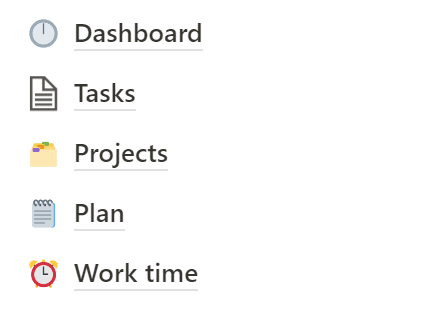Notion丨搭建日常库
小可爱们好,有小可爱想要我的Notion日常模板,所以我就干脆写篇推送吧。
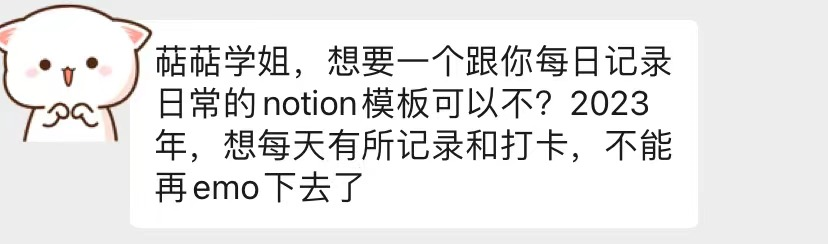
以下仅基于个人经验,大家酌情参考。
内容会分为三个部分:如何搭建一个日常库+萜妹的日常库子页示例+总体概览设置。
搭建步骤
Step 1:新建一个Page
在空白格中,输入“/”,再会选中Page。
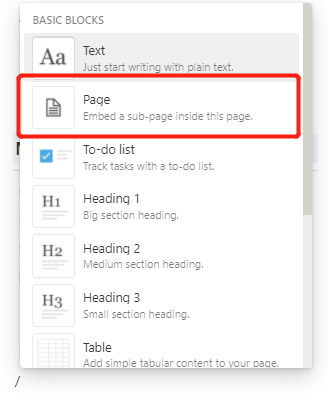
Step 2:建立一个Gallery
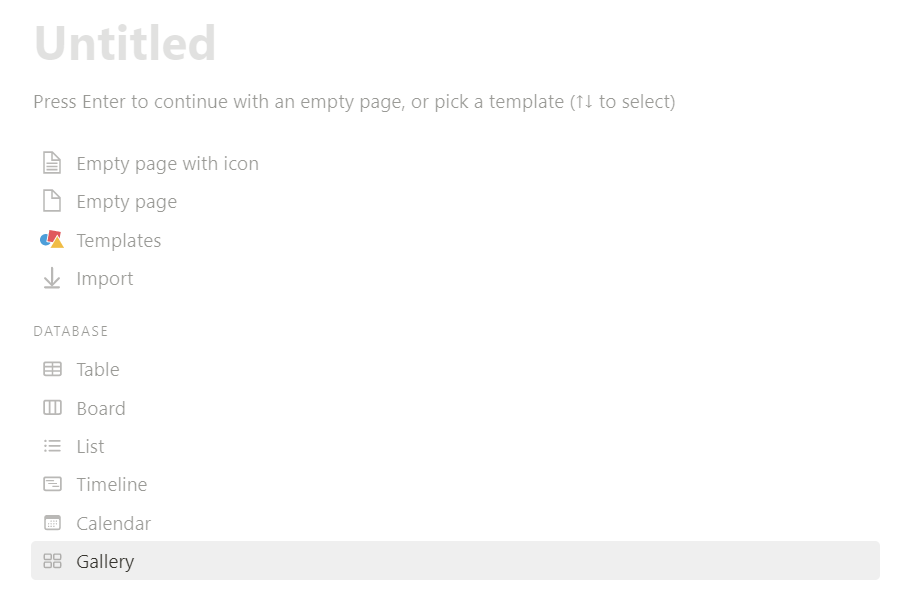
点击后会出现如下界面,然后选择新建一个数据库。
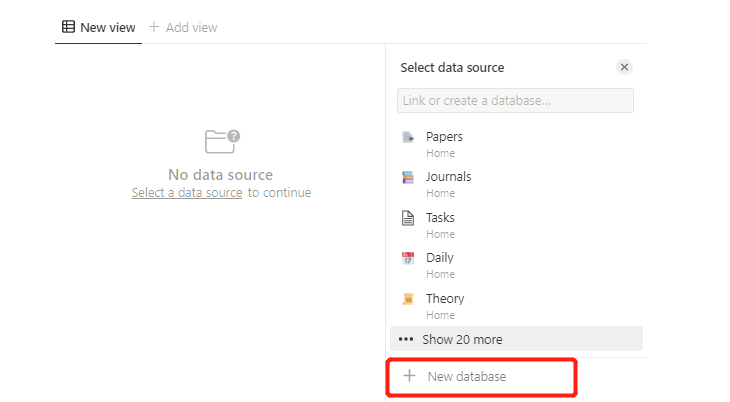
最终会变成这样:
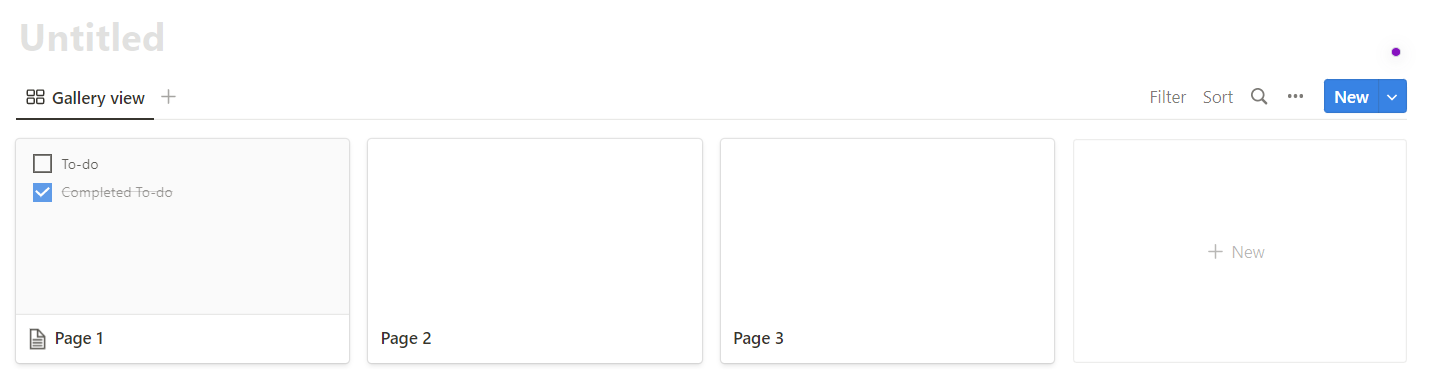
Step 3:设置子页基本元素
点击进入具体页面。
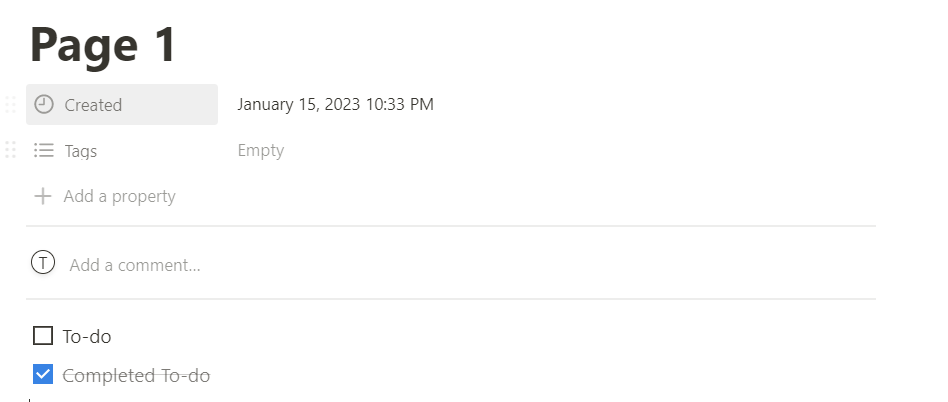
按需添加基本元素。
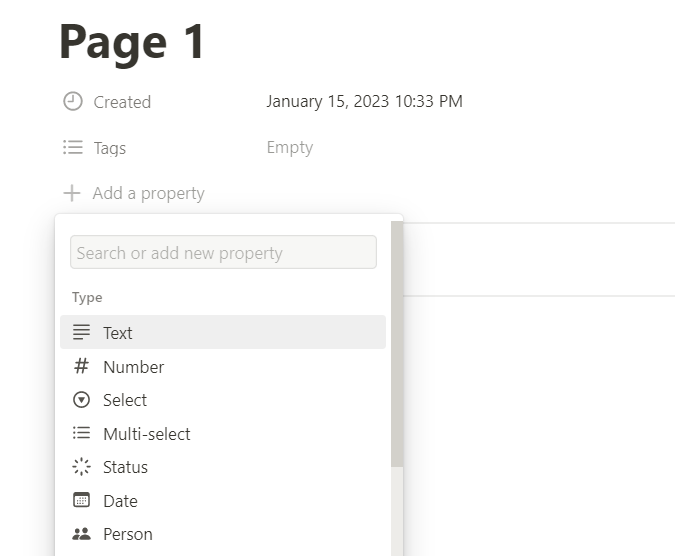
各类元素含义与用途,详见经验丨如何用Notion搭建学术库。
Step 4:每日记录
每日新建一个子页,点击“New”。
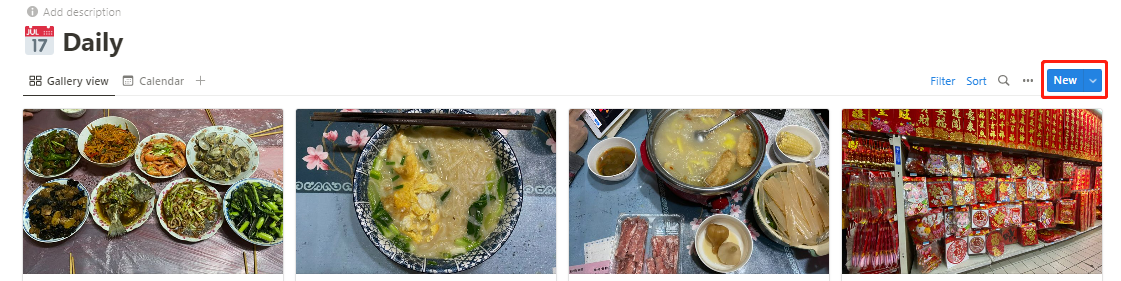
随后填写对应内容。
子页示例
说完搭建步骤,再和小可爱们分享我的日常库内容。
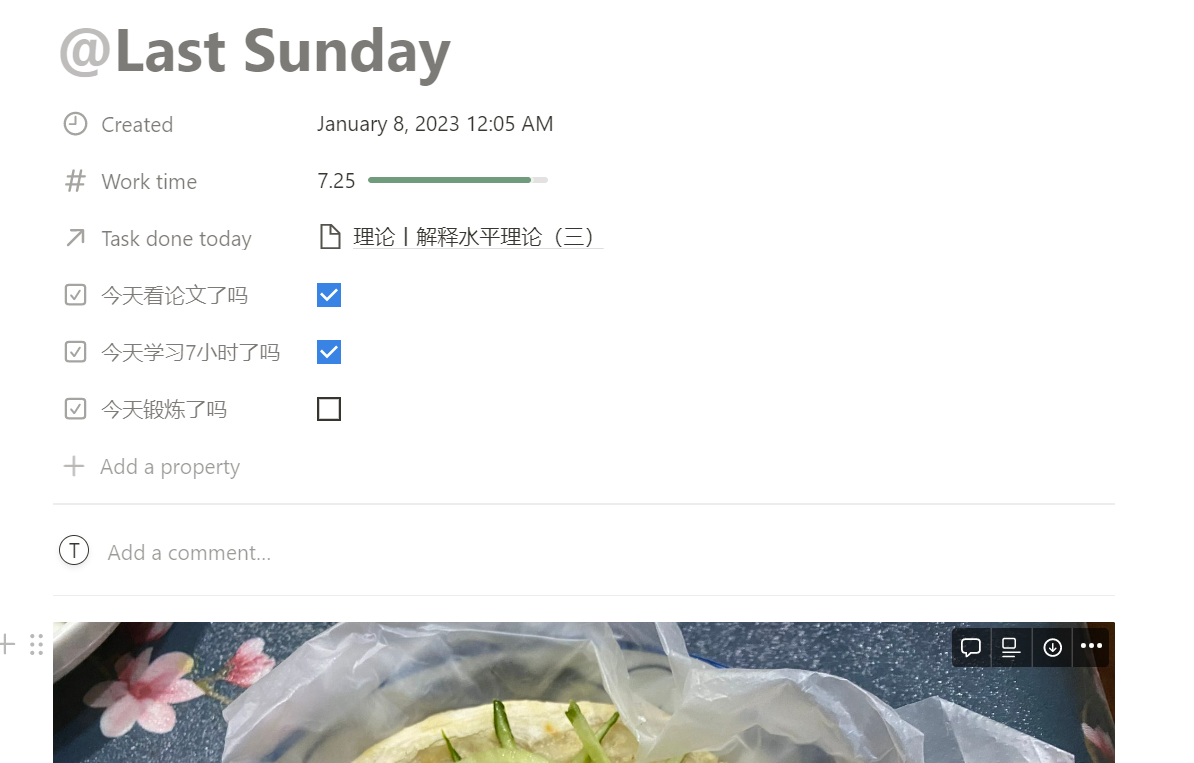
标题:日期
新建子页后,在标题先输入【@】,随后会关联出多个选项,选择【Today】即可。
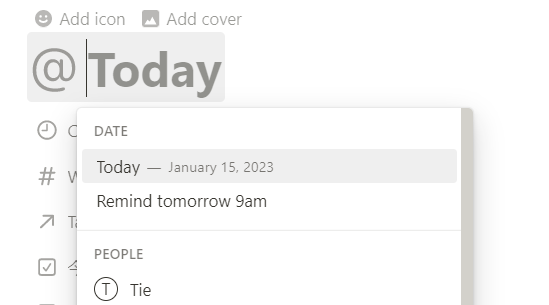
如果当天忘记新建子页,也可以在【@】后手动输入具体日期。
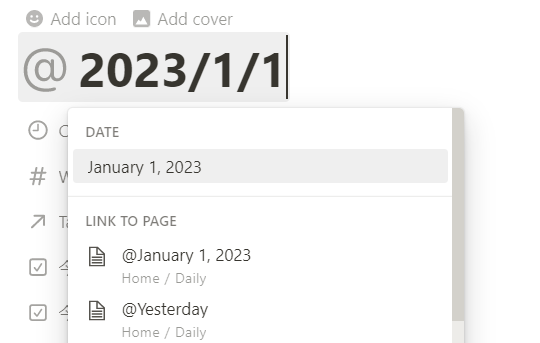
创建时间
〖类别〗:Created time
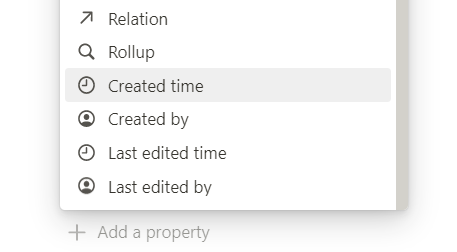
〖数值〗:无需填写
此为自带属性,新建子页后会自动生成。
〖功能〗:后期依此进行排序、筛选
工作时间
〖类别〗:Number
Notion现在可以有三种呈现方式供选。
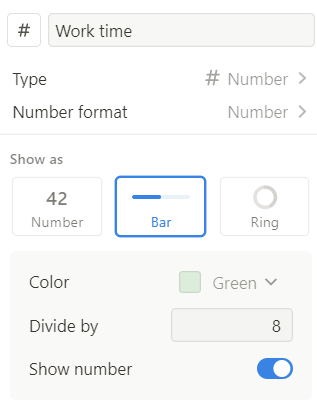
〖数值〗:来源于aTimeLogger
我一般在当日结束或者次日早上填写。
软件的详细使用介绍可见:如何进行时间管理。
〖功能〗:后期依此进行学习时长计算
今日已做任务
〖类别〗:Relation
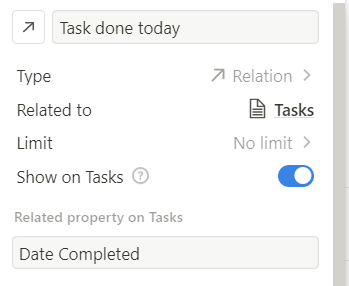
〖数值〗:手动选择
我会将所有待做任务输入任务库,所以每天只要选择对应任务即可。

〖功能〗:该项与任务库关联
每日指标
〖类别〗:Checkbox
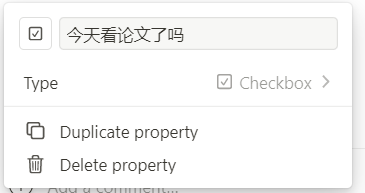
〖数值〗:手动填写
〖功能〗:提醒自己
这个部分可根据自己的 To do list调整。
内容:图片
最后我会在正文部分尽量至少上传一张当日图片,让我平淡无奇的生活回忆起来有些记忆点。
虽然大部分时间还是只能上传我的每日早中晚餐,hhh
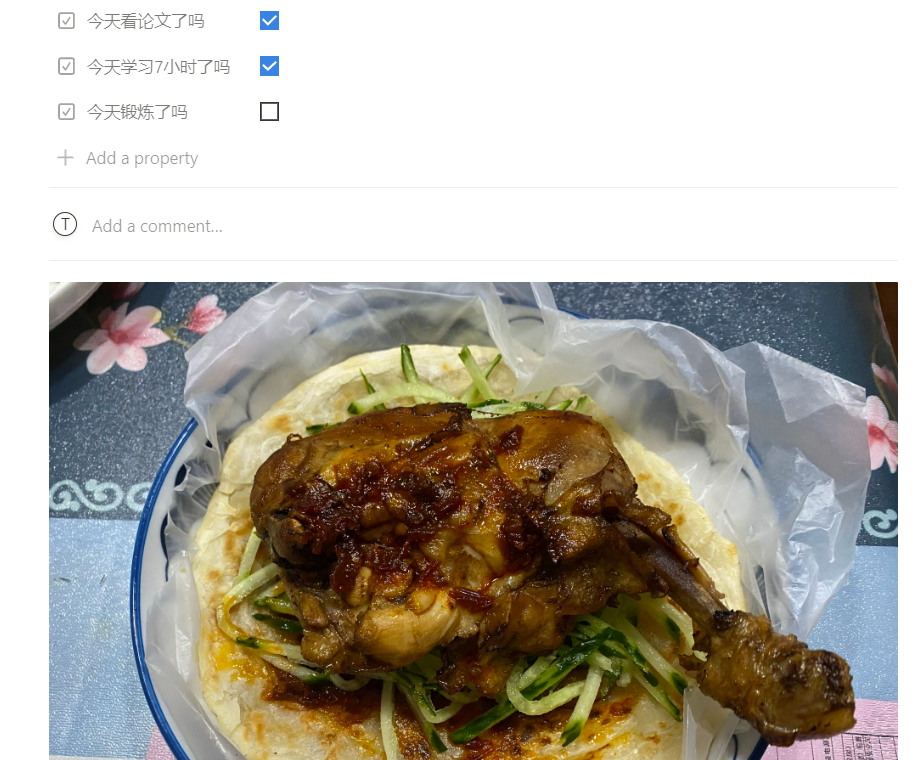
总体概览
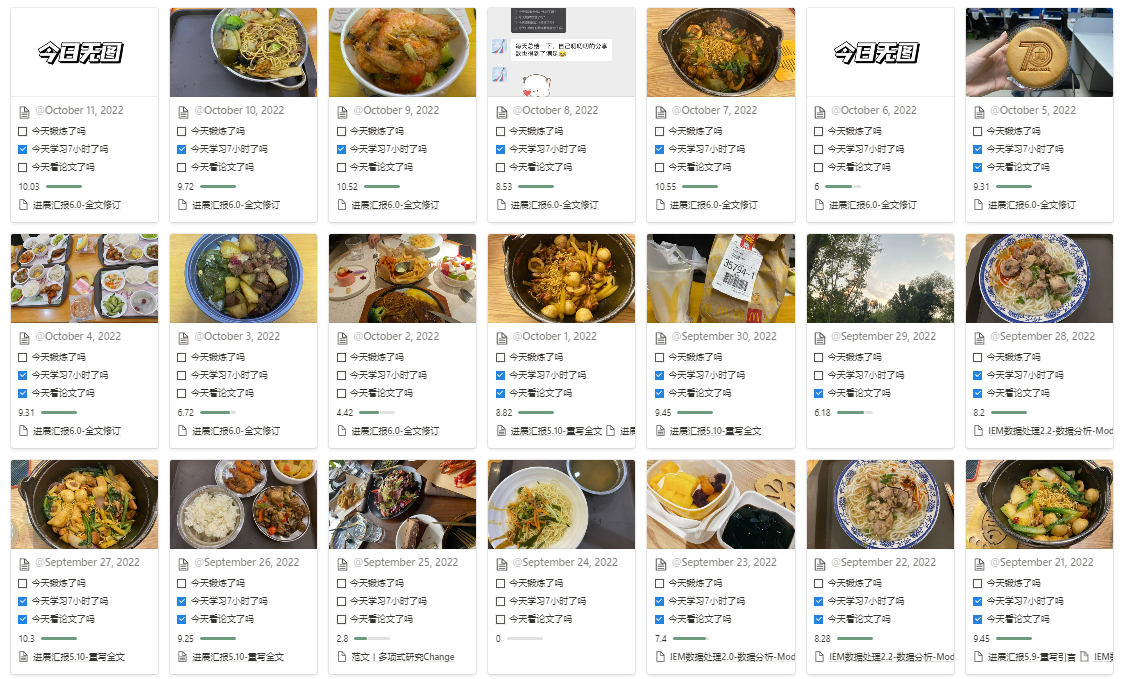
想要类似我这样的呈现方式,我们还需要对右上角部分进行些设置。

Sort
创建时间倒序排布有利于我日常查看。
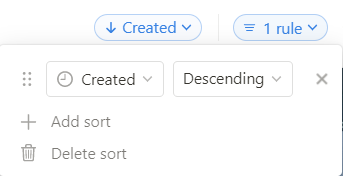
Filter
新年新气象,所以我通常会只筛选查看当年的日常记录。

其他设置
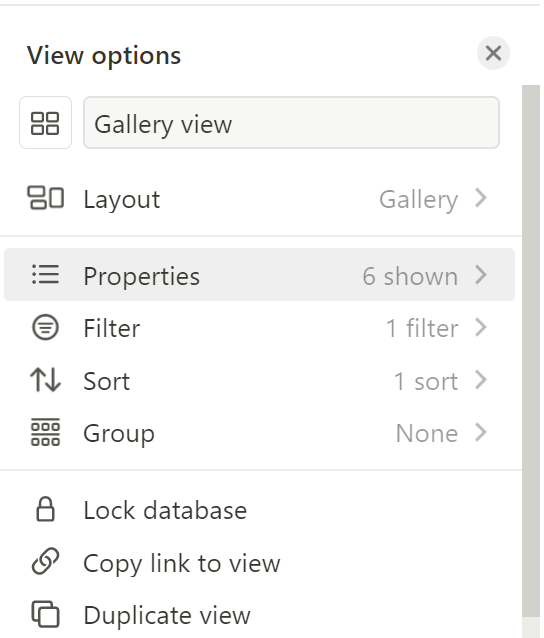
【Properties】涉及呈现的具体元素,大家可以按需设置。
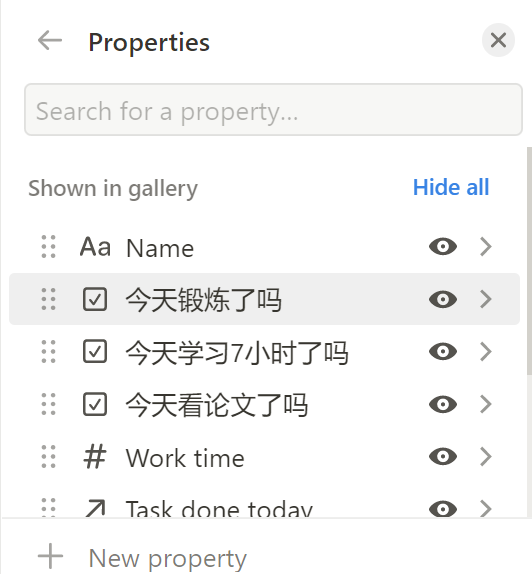
上下拖动还可调节呈现顺序。
以上就是萜妹的一些个人经验。
学术库结尾的时候,我写过:
“虽然确实还有很多待完善的部分,但是我相信在不断地使用和调整中,我总是在不断接近最优的吖。
另外一个感受是,虽然模板还不怎么样,但坚持记录,这些内容于我而言就已经是不菲的财富了。”
今日感慨,无论是学术记录还是日常记录,它们都是我的宝贵财富。
PS:日常库算是我Notion体系中很重要的一部分,它和任务库高度关联,构成了我日常任务管理与日程管理的两大利器。
剩下这几个库是我日常使用/查看频率最高的界面,如果小可爱们对它们有兴趣,我之后再来分享。